- Szerző Jason Gerald [email protected].
- Public 2024-02-01 14:13.
- Utoljára módosítva 2025-01-23 12:19.
Ez a wikiHow megtanítja, hogyan lehet letiltani az ismeretlen számokról érkező hívásokat iPhone és Android rendszeren. Ezt úgy teheti meg, hogy a Ne zavarjanak módot használja iPhone -on, vagy módosítsa a hívási beállításokat Androidon, ha Samsung telefont használ. Ha nem Samsung telefont használ, letöltheti a Válaszoljon nevű alkalmazást. hogy blokkolja az ismeretlen hívásokat Androidon. Sajnos nincsenek olyan alkalmazások vagy beállítások az iPhone -on, amelyek letiltják a privát, ismeretlen vagy korlátozhatják a bejövő hívásokat.
Lépés
1. módszer a 3 -ból: iPhone -on
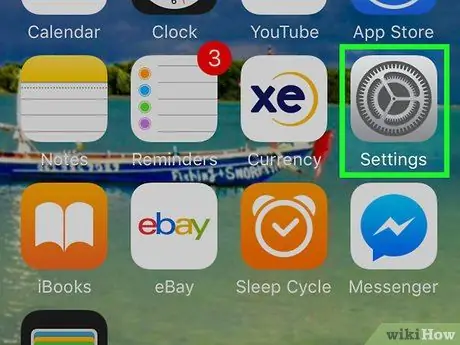
1. lépés: Lépjen a beállításokhoz
iPhone -on.
Koppintson a fogaskerék ikonnal ellátott szürke alkalmazásra. Ez az alkalmazás általában megtalálható a kezdőképernyőn.
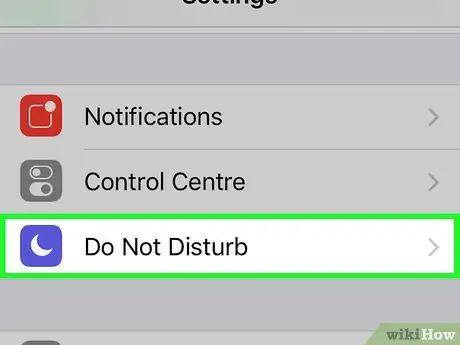
Lépés 2. Nézzen le és érintse meg a gombot
Ne zavarj.
Nincs messze a Beállítások oldal tetejétől.
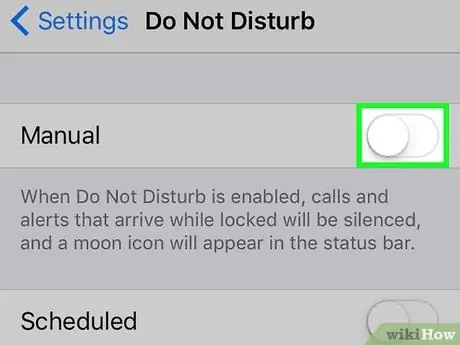
3. lépés: Érintse meg a „Ne zavarjanak” kapcsolót
A szín zöldre változik
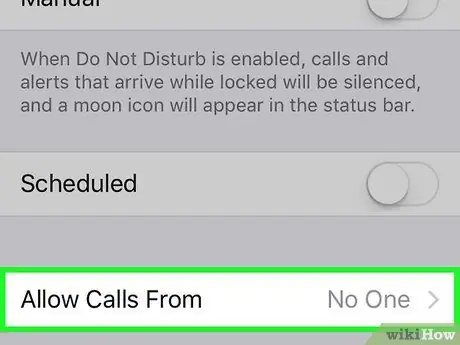
Lépés 4. Érintse meg a Hívások engedélyezése innen lehetőséget
Ez az opció a képernyő alja közelében érhető el.
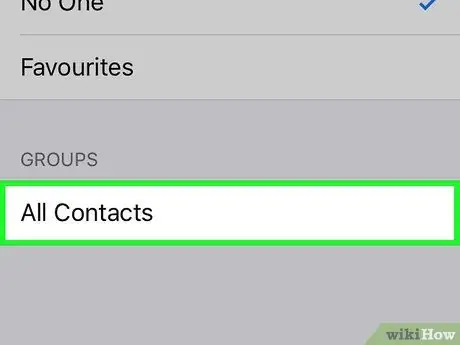
5. lépés. Koppintson az Összes névjegy elemre
Ezzel a teljes névjegyzéket választja a Ne zavarjanak kivételként. Mostantól nem fogadhat hívásokat olyan személyektől, akik nem szerepelnek a névjegyzékben.
- Ez a módszer letilt minden hívást olyan számokról, amelyek nem szerepelnek a névjegyzékben. Ez azt jelenti, hogy elveszítheti a lehetőségeket, ha más emberekkel találkozik, vagy munkaügyekkel foglalkozik.
- A Ne zavarjanak funkció megakadályozza más alkalmazások (például SMS, e -mail, közösségi média) értesítéseit is.
2. módszer a 3 -ból: A Samsung Galaxy készüléken

1. lépés. Győződjön meg arról, hogy rendelkezik Samsung telefonnal
A Samsung telefonok az egyetlen olyan Android telefonok, amelyek ismeretlen számokról érkező híváselutasítási beállítással rendelkeznek.
Ha nem Samsung Android telefont használ, ugorjon egyenesen a Válaszoljon alkalmazáshoz
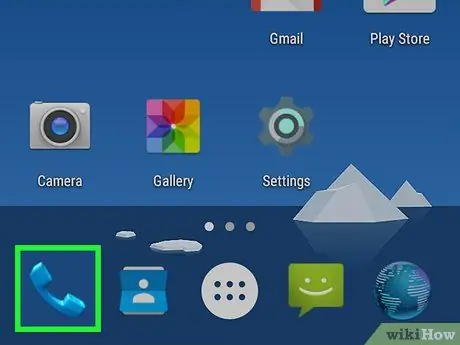
2. lépés: Nyissa meg a Telefon alkalmazást
Érintse meg a telefon alakú alkalmazást Android kezdőképernyőjén.

3. lépés. Koppintson a elemre
A képernyő jobb felső sarkában található. Megjelenik egy legördülő menü.
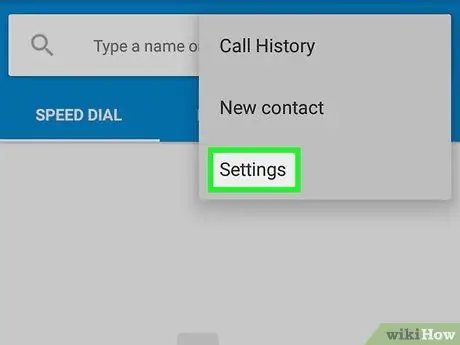
4. lépés: Koppintson a Beállítások elemre
Közel van a menü lista aljához.
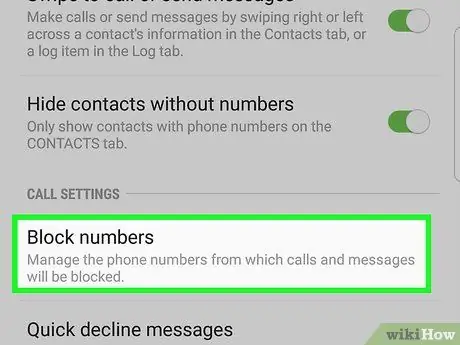
5. lépés. Koppintson a Számok blokkolása lehetőségre
A menü közepén van. Ez a lépés megnyitja a bejövő hívások blokkolásának beállításait.
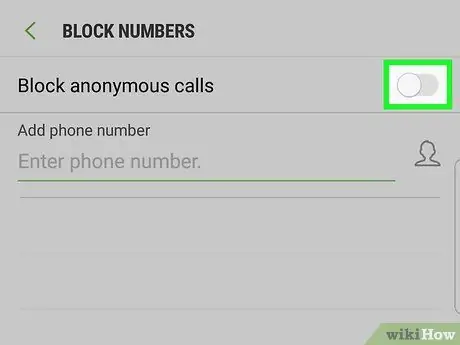
6. lépés: Érintse meg a szürke „Névtelen hívások letiltása” kapcsolót
A szín kék lesz
. A Samsung telefonja most blokkolja az ismeretlen számokról érkező hívásokat.
3. módszer a 3 -ból: A Ha válaszolok alkalmazás használata Androidon
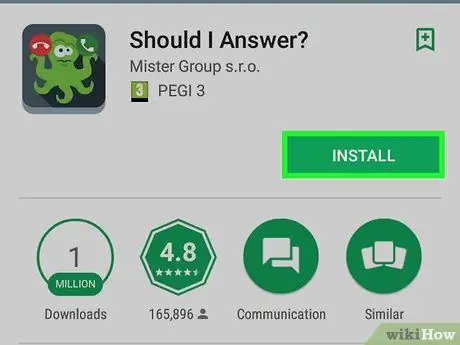
1. lépés: Töltse le a Ha válaszolok alkalmazást
Tehát már használja a Kell válaszolnom alkalmazást, hagyja ki ezt a lépést. A letöltés lépései:
-
nyisd ki
Google Play Áruház.
- Koppintson a keresősávra.
- Típust válaszoljak
- Koppintson a Válaszoljak?
- Koppintson a TELEPÍTÉS
- Koppintson a EGYETÉRT
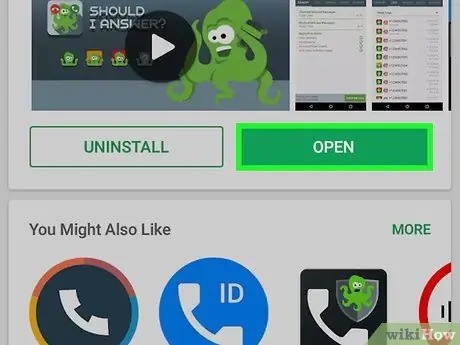
2. lépés: Nyissa meg a Válaszoljak alkalmazást
Koppintson a NYISD KI a Google Play Áruház oldal jobb oldalán, vagy koppintson a Válaszoljon alkalmazás ikonra a telefon alkalmazáslistájában.
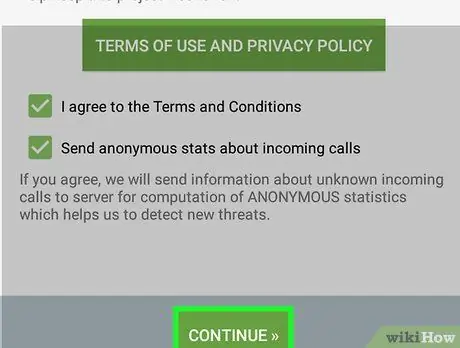
3. lépés. Koppintson duplán a FOLYTATÁS gombra
Mindkét lehetőség FOLYTATNI a képernyő alján található. Ez a lépés visszavisz a főoldalra.
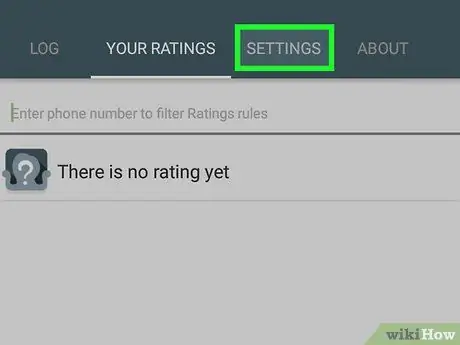
4. lépés. Érintse meg a BEÁLLÍTÁSOK fület
A Fő válaszolok oldal tetején található.
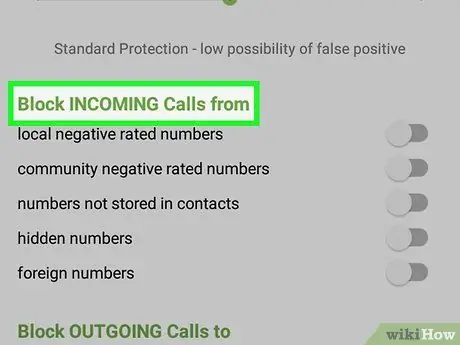
Lépés 5. Nézzen le a "BEJÖVŐ HÍVÁSOK TILTÁSA" részhez
Közel van az oldal aljához.
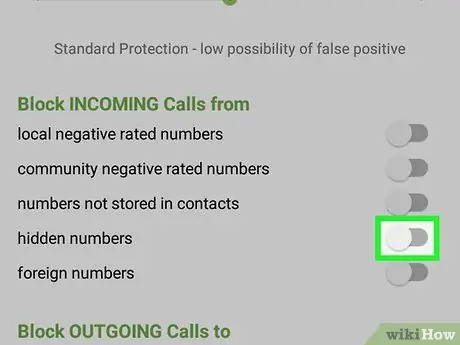
6. lépés: Érintse meg a szürke „rejtett számok” kapcsolót
A szín megváltozik
ami azt jelenti, hogy Ha válaszolnom kell, letiltja a hívásokat bizonyos számokból vagy ismeretlen számokból.






